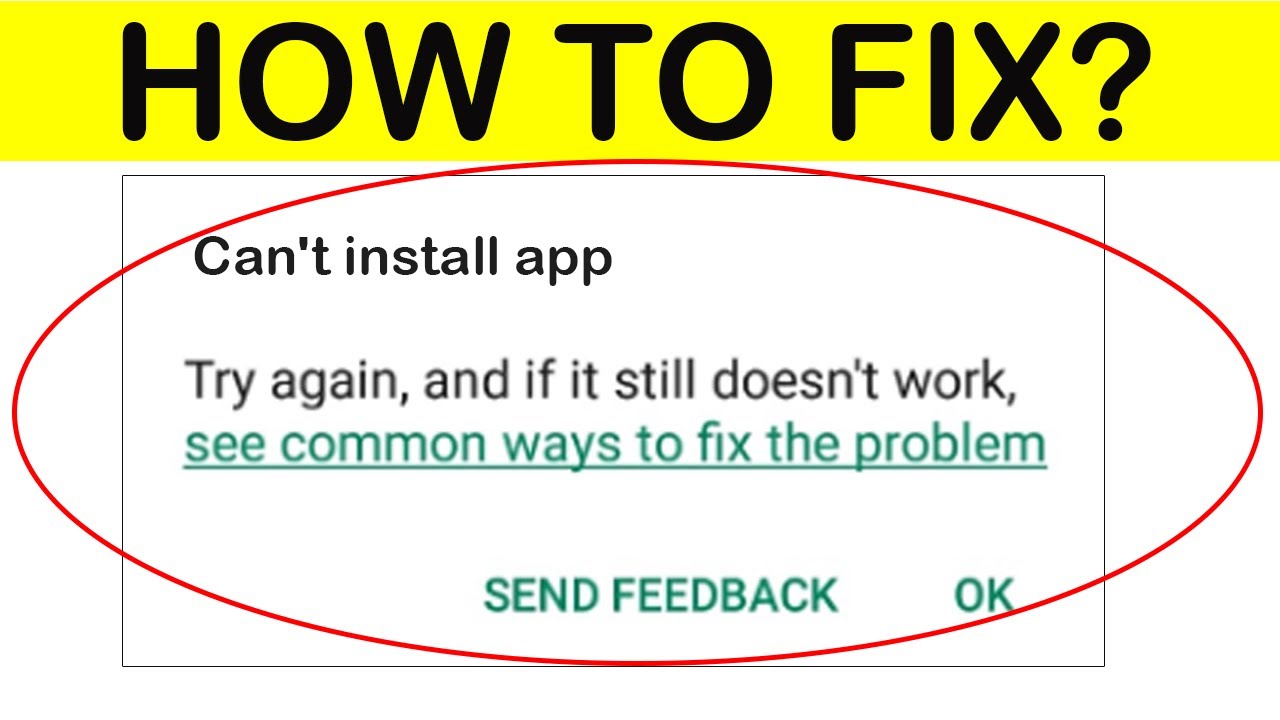
Play Store es un mercado en línea para comprar, descargar e instalar aplicaciones, juegos, programas de televisión o películas. Play Store viene preinstalado en casi todos los teléfonos inteligentes Android y solo requiere una cuenta activa de Google para acceder. Sin embargo, muchos usuarios informaron que no pueden descargar o instalar aplicaciones en Play Store.
Desafortunadamente, este problema se ha informado muchas veces en el pasado y existen múltiples factores que pueden hacer que enfrente este problema. Algunos de ellos incluyen conexión a Internet inestable, almacenamiento insuficiente disponible, datos de caché corruptos, errores o fallas temporales, servicios problemáticos de Google Play o configuraciones incorrectas de fecha u hora.
Si se enfrenta al mismo código de error, no se preocupe, hemos mencionado todas las posibles soluciones y soluciones en el artículo a continuación que puede seguir y resolver el problema.
Resolver error de descarga o instalación de Google Play
Como ya sabemos, hay varias razones por las cuales se puede enfrentar el problema, por lo tanto, deberá seguir todas las correcciones y ver cuál funciona mejor.
Solución 1: comprobar la conexión a Internet
Google Play Store requiere una conexión a Internet rápida y estable para funcionar según lo previsto y si su conexión es inestable, puede desencadenar el problema. Verifique usando servicios en línea si su estado de conexión.
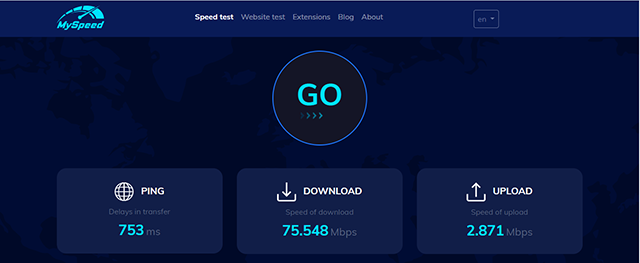
Si está utilizando datos móviles para acceder a Internet, puede intentar cambiar al tipo de conexión Wi-Fi o viceversa para resolver los problemas relacionados con la conexión. Si lo enfrenta en Wi-Fi, reinicie su módem o enrutador para corregir cualquier error que pueda ser el motivo de la inestabilidad de la conexión.
Solución 2: reinicie su dispositivo
Los errores o fallas son comunes con cualquier sistema operativo y Android no es una excepción. Esta podría ser una de las razones por las que enfrenta el problema y la mejor manera de resolverlo es reiniciando su dispositivo.
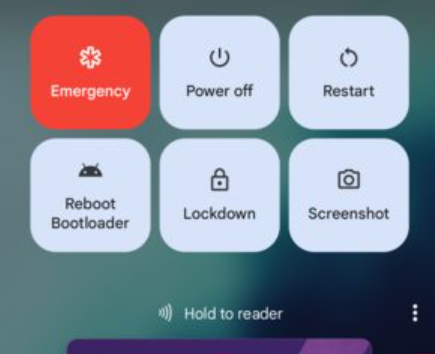
Antes de reiniciar su dispositivo, asegúrese de cerrar cualquier aplicación en ejecución o en segundo plano, ya que podría crear discrepancias que provocarían el error. Una vez que haya reiniciado el sistema, verifique si el problema persiste.
Solución 3: verifique la configuración de datos y tiempo
Los ajustes de fecha y hora son importantes cuando se trata de algunos sistemas y aplicaciones de terceros; de lo contrario, puede ocurrir un mal funcionamiento si hay diferencias. Si este es el caso, deberá verificar y corregir la configuración de fecha y hora en su teléfono para resolver el problema. Estos son los pasos para hacerlo:
- Abra Configuración a través del cajón de aplicaciones o el panel de configuración rápida.
- En la lista de configuraciones, busque Sistema.
- Si su teléfono no tiene configuraciones del sistema, busque la opción Configuración adicional.
- Abra la configuración de fecha y hora.
- Active las opciones Usar la hora proporcionada por la red y Usar la zona horaria proporcionada por la red tocándola.
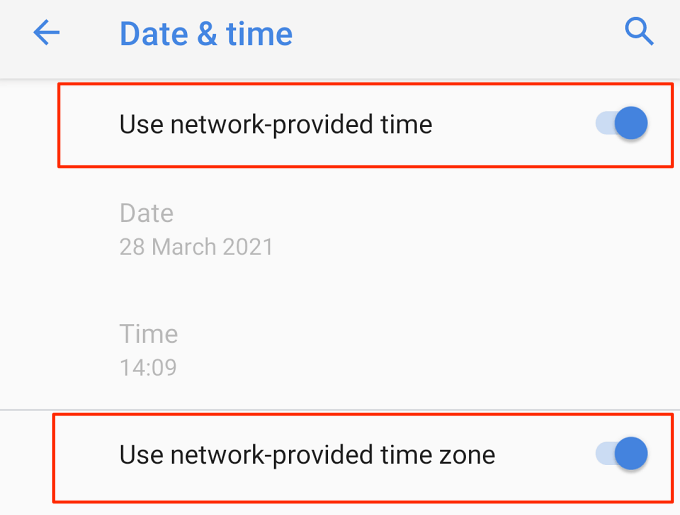
- Una vez hecho esto, abra Google Play Store y verifique el problema.
Solución 4: verifique el espacio de almacenamiento
Todos los teléfonos Android tienen un espacio de almacenamiento local limitado y algunas funciones del sistema pueden desactivarse si no hay suficiente espacio disponible. Aparte de eso, la descarga o instalación de aplicaciones también requiere espacio de almacenamiento y, si no tiene suficiente, puede enfrentar el problema No se pueden descargar o instalar aplicaciones en Play Store.
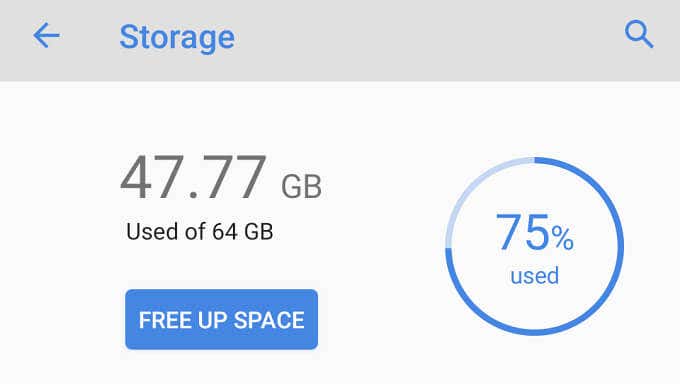
Abra la aplicación de configuración y muévase a la opción de almacenamiento para verificar si su espacio de almacenamiento está lleno y luego liberar algo de almacenamiento tocando el botón Liberar espacio. También puede mover manualmente sus archivos y documentos a un almacenamiento externo como una tarjeta SD o un sistema informático. El almacenamiento en la nube también se puede usar para liberar más espacio.
Solución 5: Borrar datos de caché de Play Store
Todas las aplicaciones crean archivos de caché para cargar elementos más rápido y una experiencia más fluida en general; sin embargo, estos archivos de caché a veces pueden corromperse por razones desconocidas, lo que eventualmente puede hacer que usted enfrente el problema. Afortunadamente, puede borrar estos archivos de caché creados para resolver el problema y estas son las instrucciones necesarias:
- Inicie la aplicación Configuración en su dispositivo.
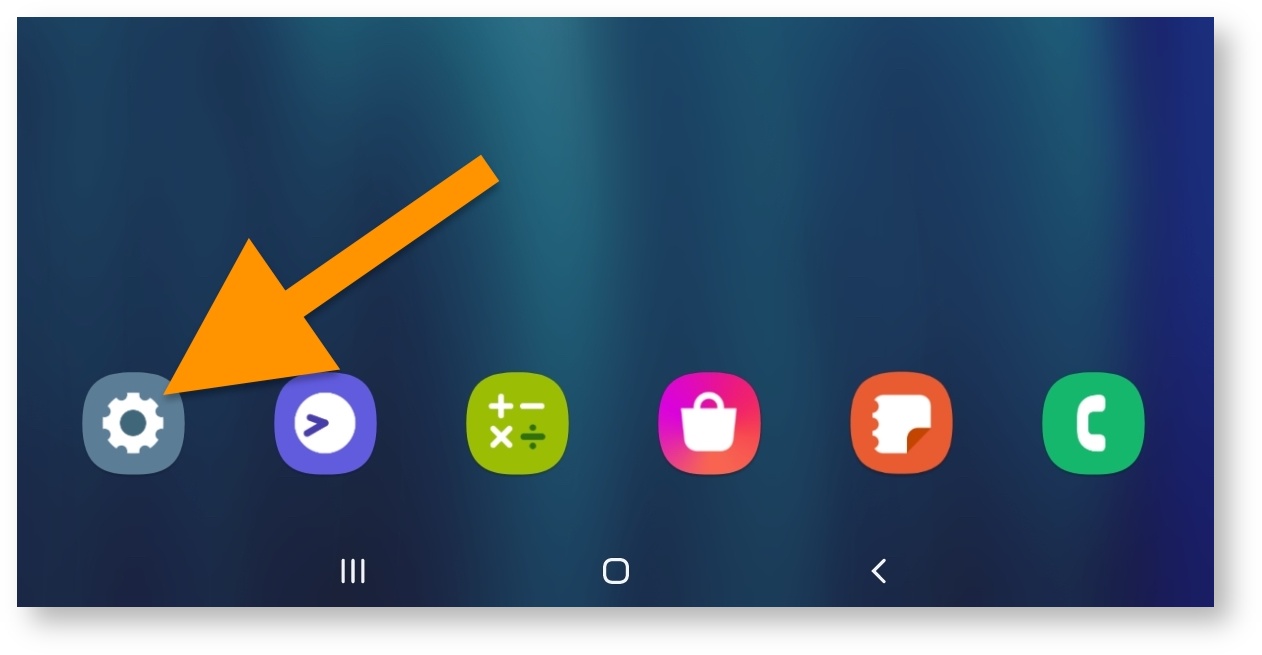
- Vaya a la opción Aplicaciones y abra Aplicaciones y notificaciones o Configuración de administración de aplicaciones.
- Busque Google Play Store en la lista de aplicaciones instaladas.
- Desde la siguiente ventana, abra la opción Almacenamiento.
- Ahora toque el botón Borrar caché.
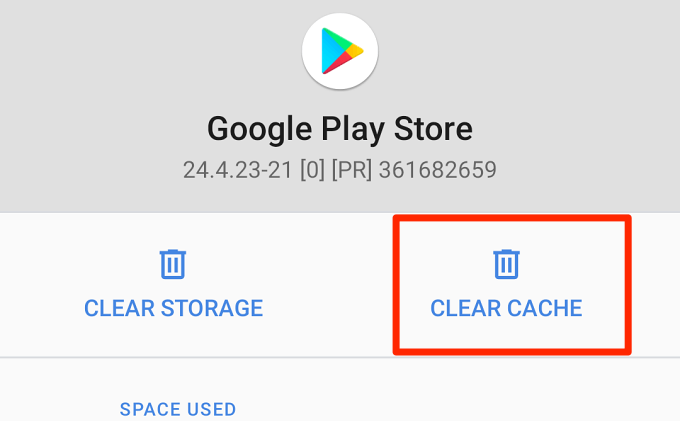
- Vea si el error persiste.
Solución 6: restablecer los servicios de Google Play
El sistema operativo Android tiene una aplicación central integrada que admite otras aplicaciones y servicios instalados. Si estas aplicaciones principales funcionan mal por algún motivo, la aplicación compatible también tendrá problemas. Google Play Service y Play Store son uno de los ejemplos y si los servicios de Google Play funcionan mal, entonces puede enfrentar el problema. Siga estos pasos para restablecer y resolver el problema:
- Abra Configuración desde el cajón de la aplicación.
- Vaya a Aplicaciones y abra Aplicaciones y notificaciones.
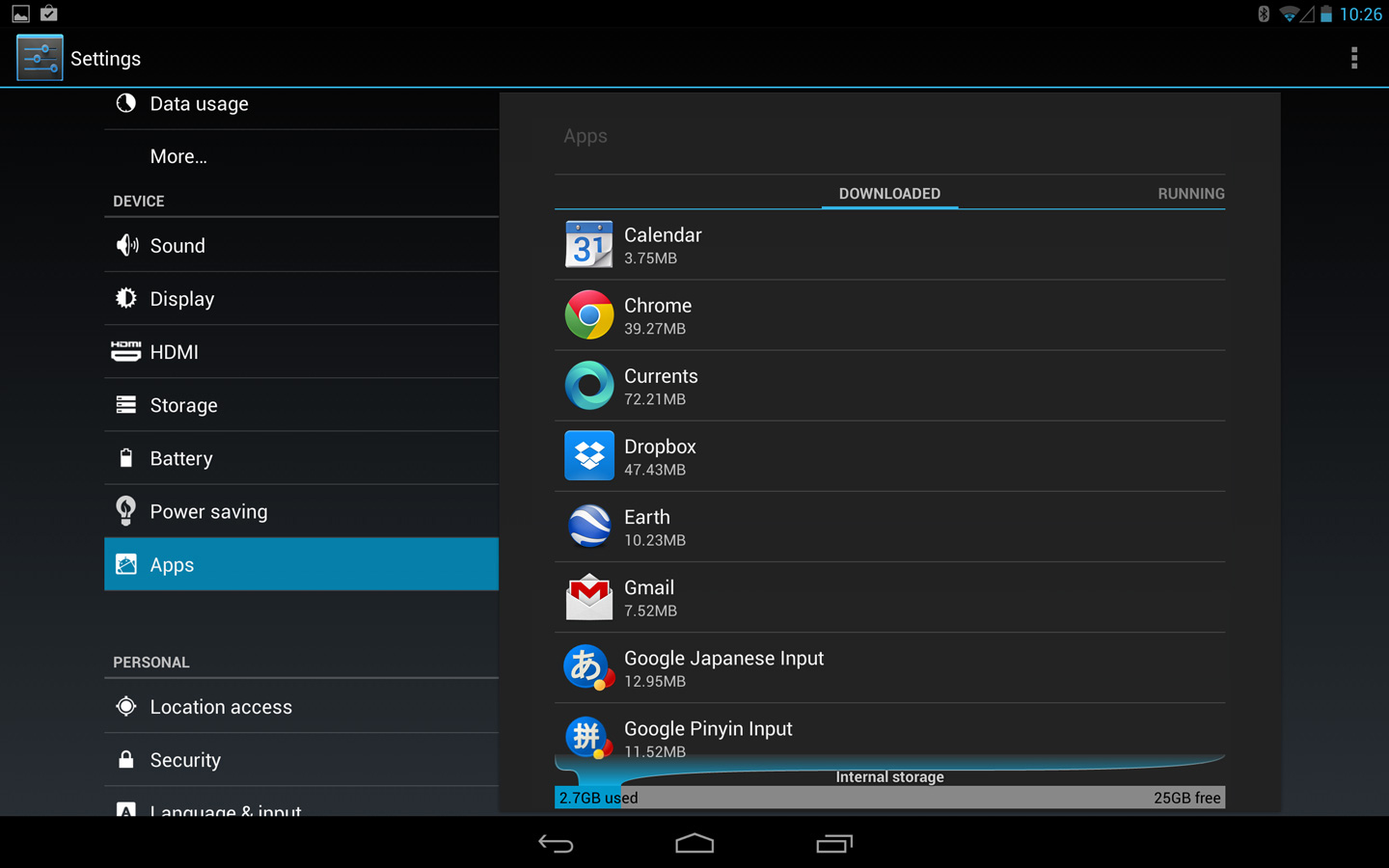
- Toque el icono de tres puntos y seleccione Mostrar aplicaciones del sistema.
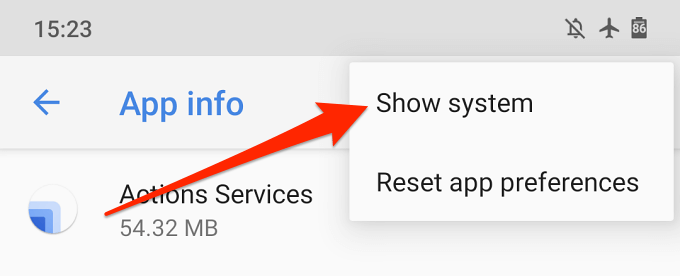
- Ahora busque y abra Google Play Service.
- Abra la opción Almacenamiento y toque Borrar todos los datos.
- Si se le solicita, toque SÍ.
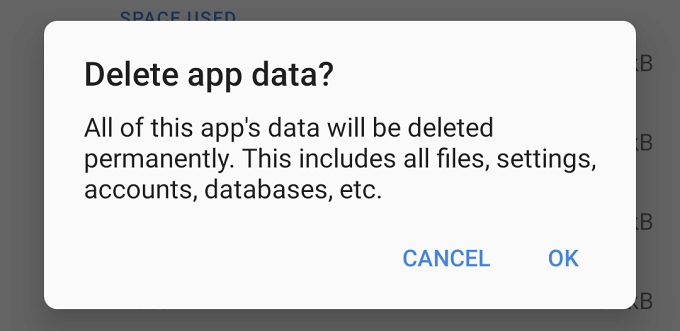
- Abra Play Store y busque el problema.
Solución 7: desinstalar la actualización de Play Store
Muchos usuarios en los sitios del foro declararon que su problema se debió a una actualización problemática de Play Store y se solucionó cuando desinstalaron la actualización. También puede hacer lo mismo siguiendo las instrucciones que se detallan a continuación:
- Mantenga presionada Google Play Store dentro del Cajón de aplicaciones.
- Toque el botón Información de la aplicación.
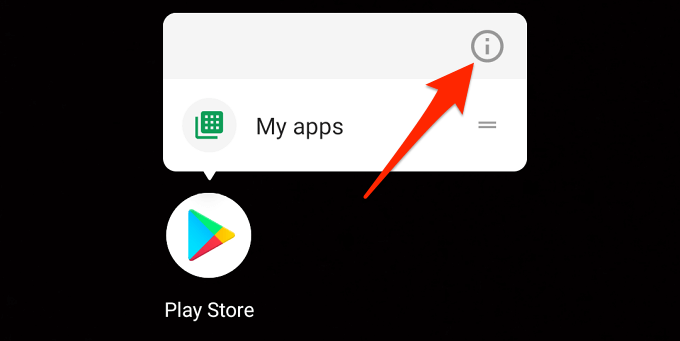
- Desde la esquina superior derecha, toque el icono de tres puntos.
- Elija Desinstalar actualización.
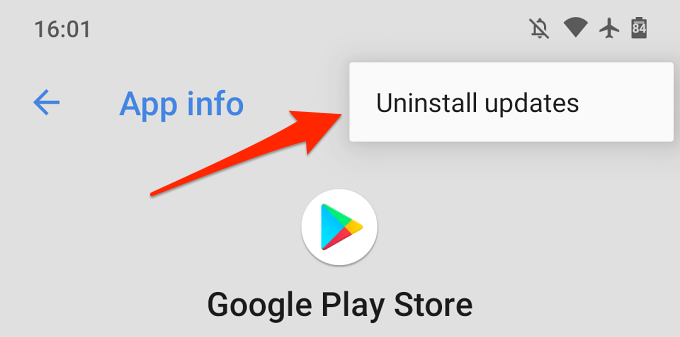
- Cuando se le solicite confirmación, toque Aceptar.
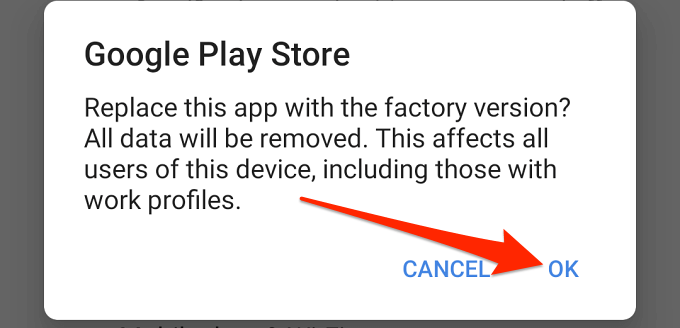
- Deje que finalice el procedimiento de desinstalación y luego abra Google Play Store.
- Ahora deje que Play Store se actualice a la última versión y puede llevar algún tiempo.
Conclusión
Las aplicaciones son una parte importante del sistema Android y no poder descargarlas o instalarlas debido al problema Cannot Download or Install Apps In Play Store puede ser bastante frustrante. Si se enfrenta a lo mismo, siga las correcciones y los pasos enumerados en el artículo anterior para resolver el problema sin problemas.